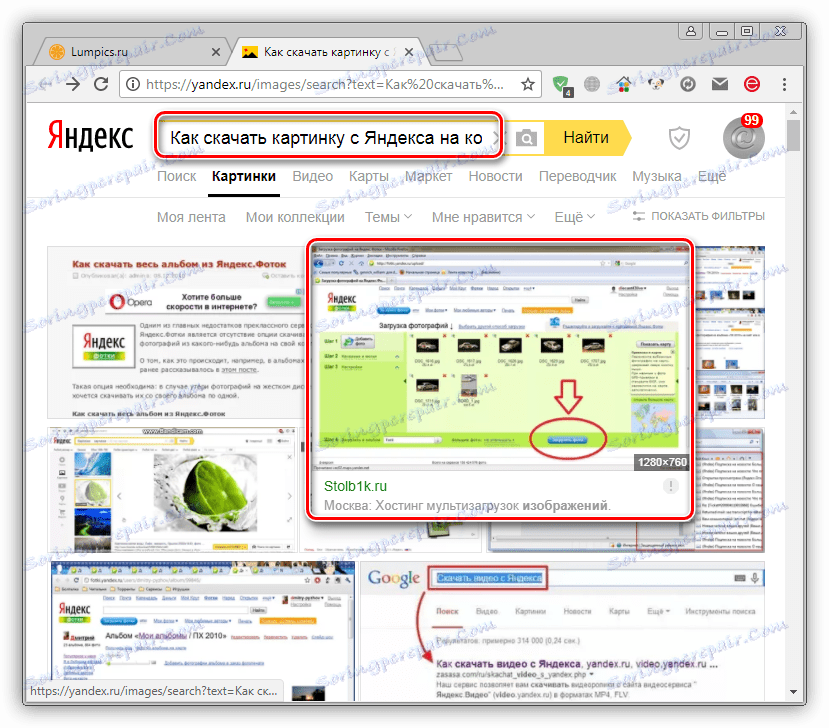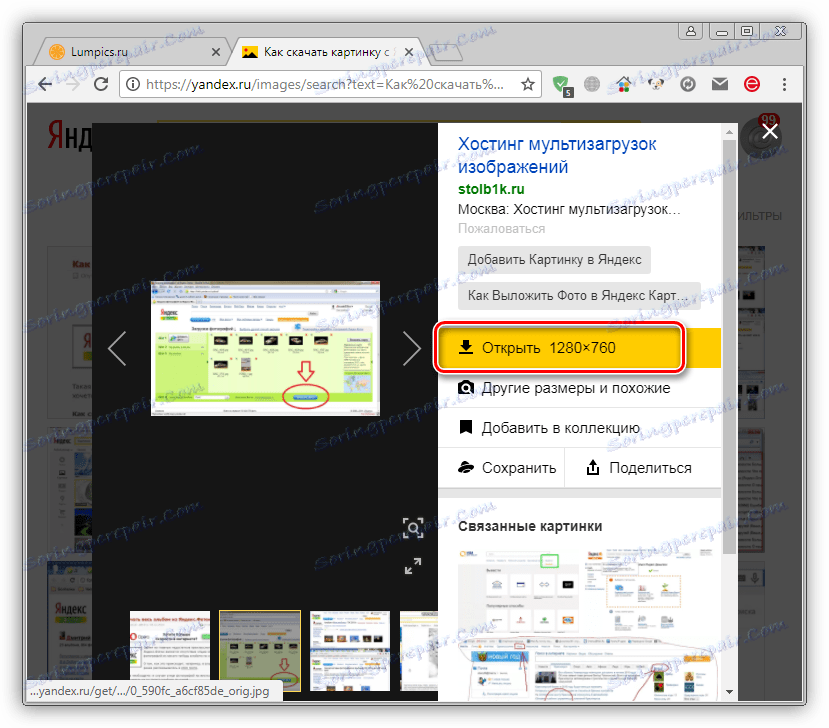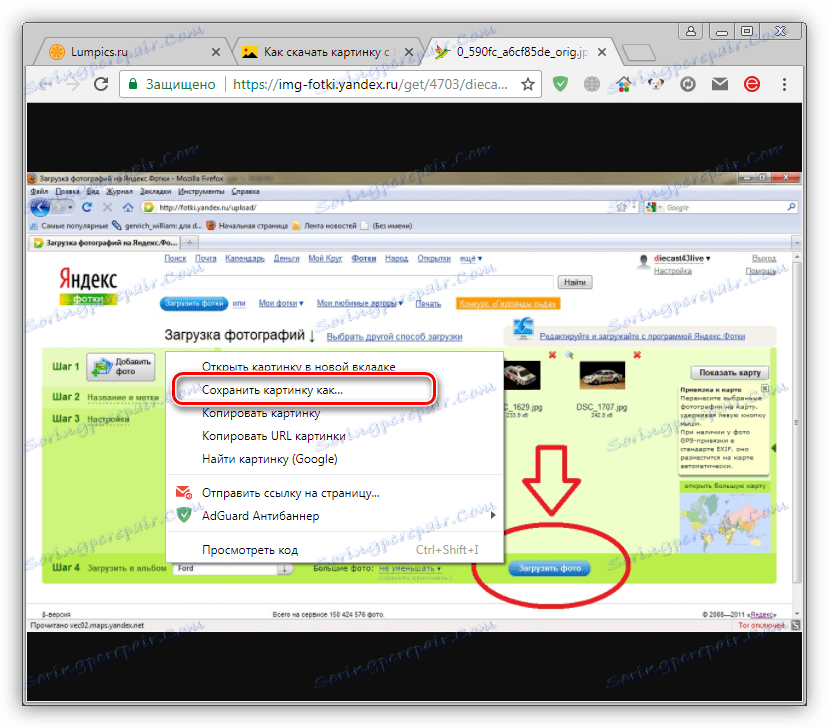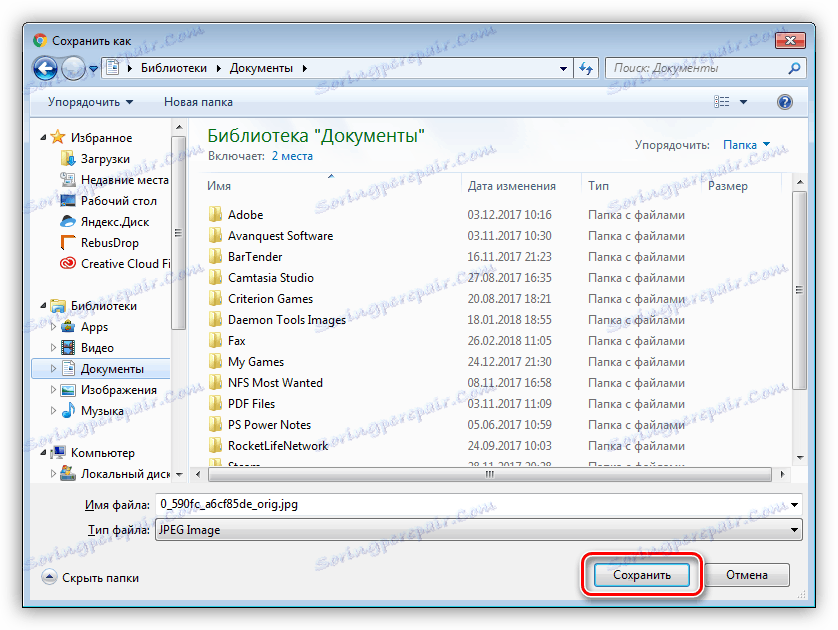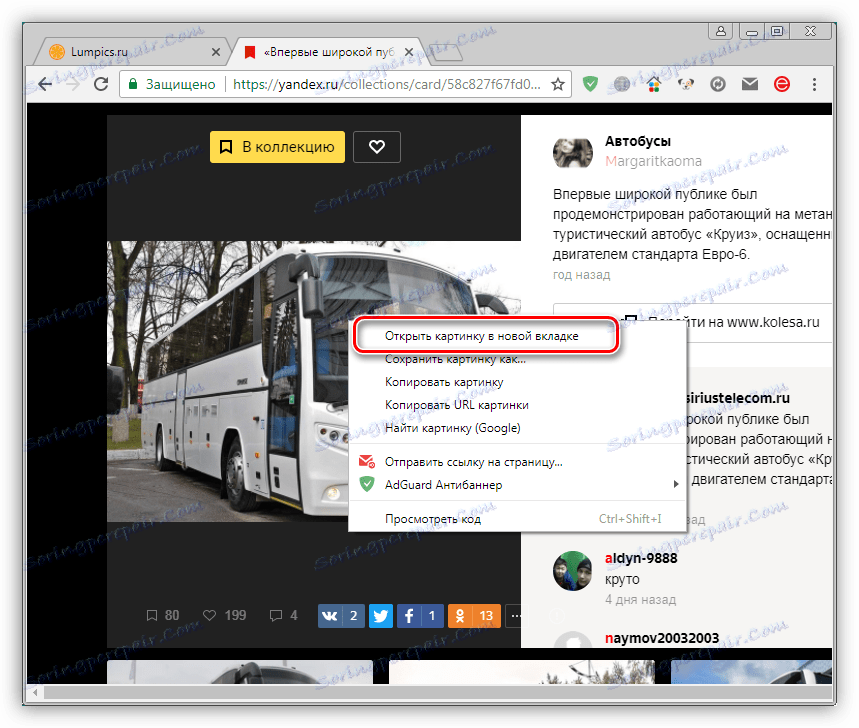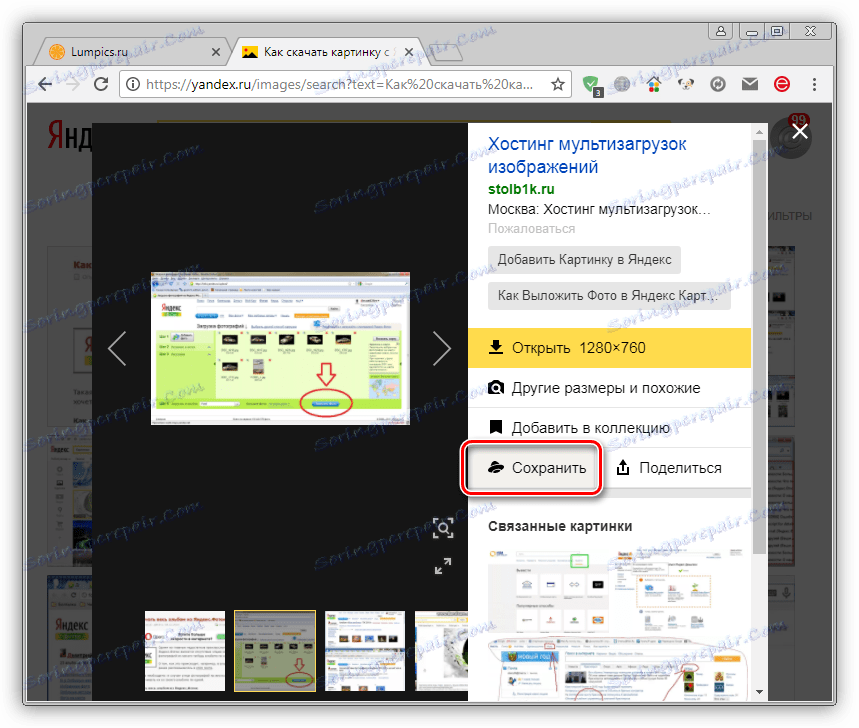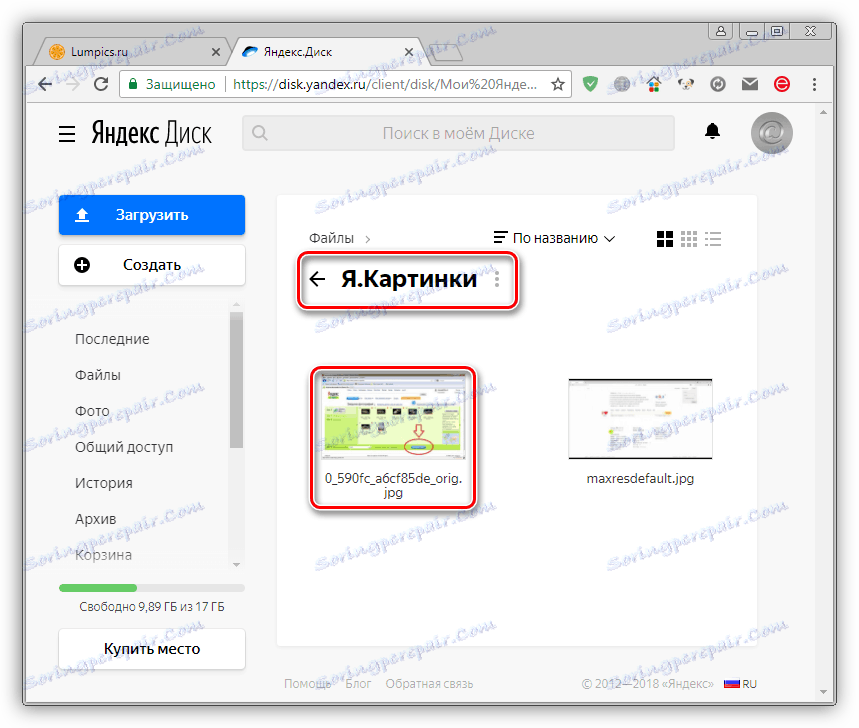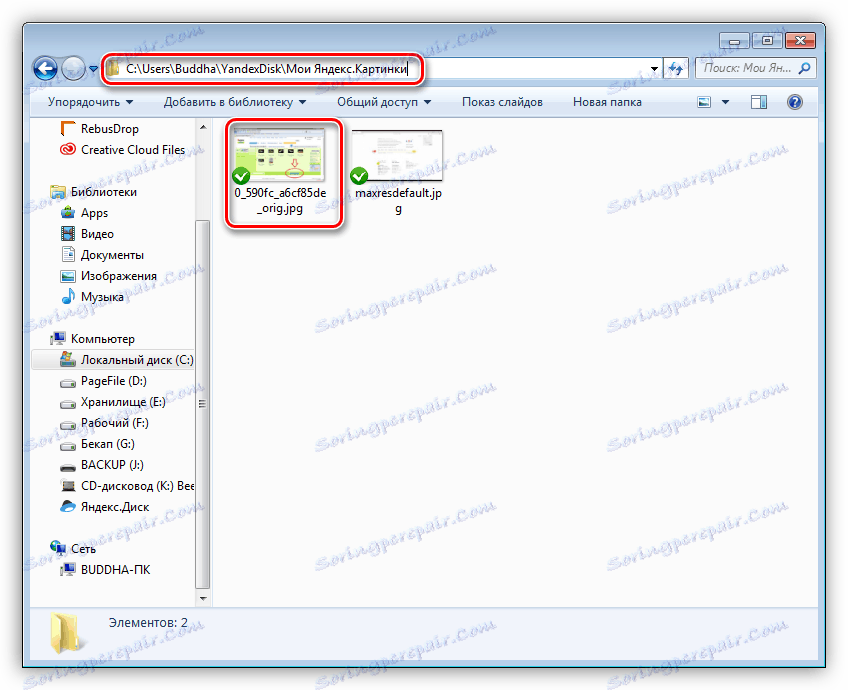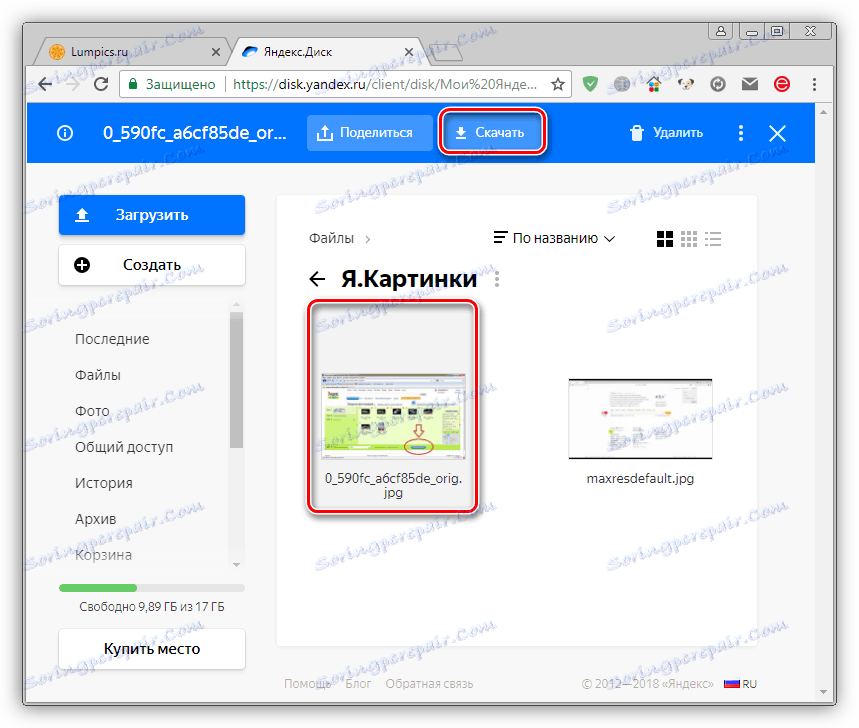Slike prenesemo s Yandex. Slike
Ena od storitev Yandex, ki ima ime »Slike«, omogoča iskanje po omrežju na podlagi zahtev uporabnikov. Danes se bomo pogovarjali o tem, kako prenesti datoteke, najdene na strani storitve.
Vsebina
Prenesite slike iz programa Yandex
Yandeks.Kartinki, kot je že omenjeno, daje rezultate na podlagi podatkov, ki jih zagotovi iskalni robot. Obstaja še ena podobna storitev - »Fotografije«, kamor uporabniki naložijo svoje fotografije. Kako jih shranite v računalnik, preberite članek na spodnji povezavi.
Več podrobnosti: Kako prenesti sliko iz Yandex
Analizirali bomo vrstni red ukrepov, ki so potrebni za prenos slik iz iskanja. Primeri bodo uporabili brskalnik. Google krom . Če se imena funkcij razlikujejo od tistih drugih brskalnikov, bomo to dodatno označili.
1. način: Shrani
Ta metoda vključuje preprosto shranjevanje najdenega dokumenta v računalnik.
- Po vnosu poizvedbe se prikaže stran z rezultati. Tukaj kliknite, da izberete želeno sliko.
![Izbira slik za prenos v rezultatih iskanja Yandex v Google Chromu]()
- Nato kliknite gumb »Odpri« , ki bo označeval tudi velikost v slikovnih pikah.
![Odprite sliko za prenos v rezultatih iskanja Yandex v Google Chromu]()
- Desni klik na stran (ne na črnem polju) in izberite element »Shrani sliko kot« (ali »Shrani sliko kot« v Opera in Firefox ).
![Shranjevanje slik iz rezultatov iskanja Yandex v Google Chromu]()
- Izberite mesto za shranjevanje na disku in kliknite »Shrani«.
![Izbira mesta za shranjevanje slike v operacijskem sistemu Windows 7]()
- Dokončano, dokument "preselil" v naš računalnik.
2. način: povleci in spusti
Obstaja tudi preprostejša metoda, katere pomen je preprosto povleci in spusti datoteko s strani storitve v katero koli mapo ali namizje.
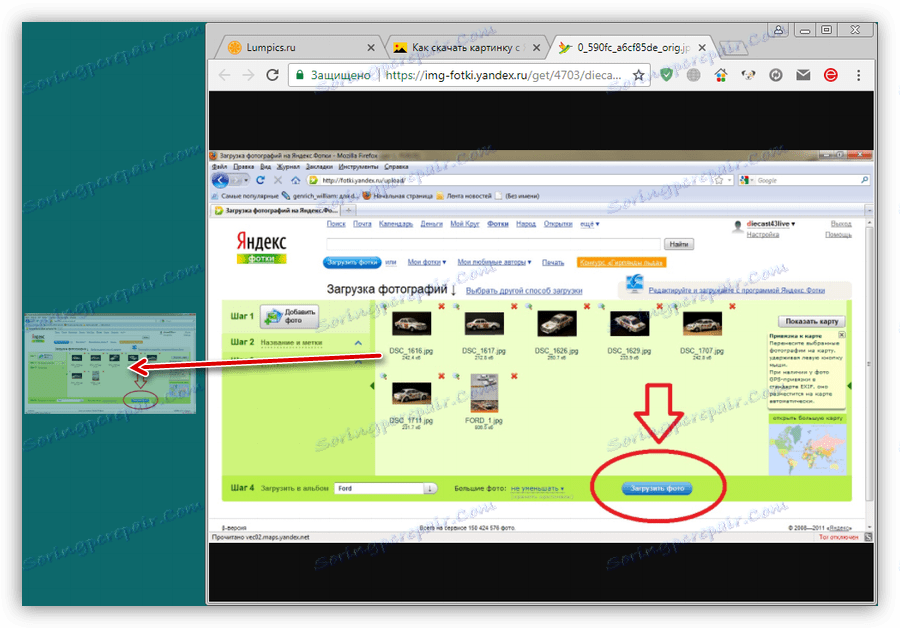
3. način: Prenos iz zbirk
Če storitve niste vnesli na zahtevo, a ste na glavni strani, potem ko izberete eno od slik v predstavljenih zbirkah, gumb "Odpri" morda ne bo prikazan na običajnem mestu. V tem primeru izvajamo naslednja dejanja:
- Kliknite na desni gumb miške na sliki in pojdite na element »Odpri sliko v novem zavihku« (v Firefoxu - »Odpri sliko« v operi - »Odpri sliko v novem zavihku« ).
![Odpiranje prenesljive slike iz programa Yandex na novem zavihku v Google Chromu]()
- Zdaj lahko datoteko shranite v računalnik s pomočjo ene od zgoraj naštetih metod.
Metoda 4: Yandex.Disk
Na ta način lahko datoteko shranite v svoj Yandex.Disk samo na strani z rezultati iskanja.
- Kliknite gumb z ustrezno ikono.
![Shranjevanje slik iz iskanja v storitvi Yandex.Disk v Google Chromu]()
- Datoteka bo shranjena v mapi "J.Pictures" na strežniku.
![Shranjena slika v mapi v programu Yandex.Disk v Google Chromu]()
Če je omogočena sinhronizacija, se dokument prikaže na računalniku, vendar bo imenik z nekoliko drugačnim imenom.
Več podrobnosti:
Sinhronizacija podatkov na disku Yandex
Kako nastaviti Yandex Disk![Shranjena slika na vašem računalniku v mapi Yandex.Disk]()
- Če želite prenesti sliko s strežnika, jo kliknite in kliknite gumb Prenos .
![Prenos slik iz računa Yandex.Disk v Google Chromu]()
Več podrobnosti: Kako prenesti iz Yandex Disk
Zaključek
Kot lahko vidite, prenos slike iz Yandex-a ni tako težak. Za to ni treba uporabljati programa ali imeti posebnih znanj in spretnosti.